Está a punto de iniciar una reunión y necesita un cámara web solo para descubrir que no tiene uno a mano. Resulta que la cámara de su dispositivo Android o iPhone puede funcionar como una cámara web inalámbrica; todo lo que necesita es el software adecuado y quizás algunos accesorios.

Consejo rápido
Su teléfono inteligente es perfectamente capaz de ejecutar aplicaciones como Zoom, Skype o Equipos de Microsoft para videollamadas mientras usa su computadora para otros fines. Sin embargo, una cámara web sería necesaria si necesita compartir simultáneamente la pantalla de su computadora mientras está en su llamada.
¿Por qué usar su teléfono inteligente como cámara web?
Un teléfono inteligente es una buena opción como cámara web porque la calidad de imagen de la cámara para selfies o la cámara frontal de un teléfono es mejor que la de la mayoría de las cámaras web incorporadas para computadoras portátiles.
Comprar una cámara web de alta calidad, como la Logitech C922 Pro, significa gastar dinero extra en una cámara web cuando ya tiene un teléfono inteligente.
Usar su teléfono como una cámara web inalámbrica permite la flexibilidad de colocación de la cámara en comparación con las cámaras portátiles integradas.
Opciones de montaje para su teléfono
Una buena cámara web se puede montar en una pantalla, párese en su propio, o cuenta con una rosca de montaje de trípode. Hay muchos accesorios disponibles que lo ayudan a montar su teléfono inteligente según sea necesario. Necesitará un accesorio de montaje en trípode para su teléfono, así como un trípode real. Estos a menudo se venden como un paquete o se pueden mezclar y combinar con los que se venden por separado.

Un trípode de mesa es una buena opción, pero si ya tiene un trípode grande, puede Se puede usar junto con un soporte para trípode para teléfono inteligente.
Usamos el soporte Joby GripTight con trípode GorillaPod que se muestra arriba. Aunque el GripTight se pliega para facilitar su transporte y puede sostenerse libremente por sí mismo, no hay forma de ajustar su ángulo y solo puede colocarse sobre una superficie plana.
Considere un micrófono dedicado
La mayoría de las aplicaciones de cámara web para teléfonos inteligentes le permiten usar el micrófono del teléfono integrado en la aplicación de chat de video de su elección, pero ¿debería hacerlo? Realmente depende de tus dispositivos. En su mayor parte, es casi seguro que el micrófono de su teléfono sea mejor que el de su computadora portátil. Aún así, siempre recomendamos usar un micrófono dedicado.

Sin embargo, primero pruebe el micrófono de su teléfono para ver si está satisfecho con el resultado antes de invertir en uno independiente micrófono.
Puede elegir entre tipos de micrófonos, como micrófonos de diadema, micrófonos de solapa y micrófonos de condensador de sobremesa, que probablemente serán mejores que el micrófono de su teléfono.
¿Con cable o inalámbrico?
También puede usar su teléfono inteligente como una cámara web mediante una conexión USB. Hay varias razones para elegir una conexión por cable en lugar de una inalámbrica:

Recomendamos utilizar una conexión por cable en lugar de una inalámbrica, a menos que simplemente no pueda trabajar con un cable. El uso de su teléfono inteligente como cámara web probablemente agotará la batería rápidamente, así que tenga a mano un cargador o un banco de energía.
Conozca DroidCam
DroidCam es la aplicación más conocida que le permite usar su teléfono inteligente como una cámara web. Está disponible para dispositivos Android e iOS y tiene clientes para Windows y Linux. Lamentablemente, los usuarios de macOS no tienen suerte con DroidCam, pero discutiremos algunas alternativas al final de este artículo.
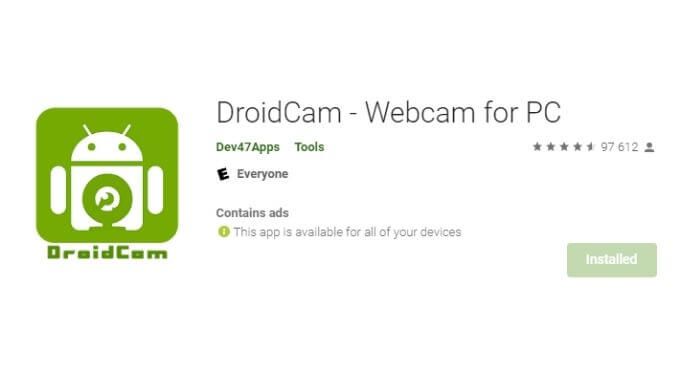
DroidCam es gratis pero limitado a una resolución de definición estándar. Si desea una transmisión de video HD, tendrá que pagar alrededor de $ 5.99 por la actualización Pro. DroidCam le permite usar su teléfono como una cámara web inalámbrica, una cámara IP y mediante una conexión por cable. Por lo tanto, tiene la opción de elegir la conexión que más le convenga.
Cómo usar su teléfono como una cámara web inalámbrica
Configurar DroidCam es fácil:
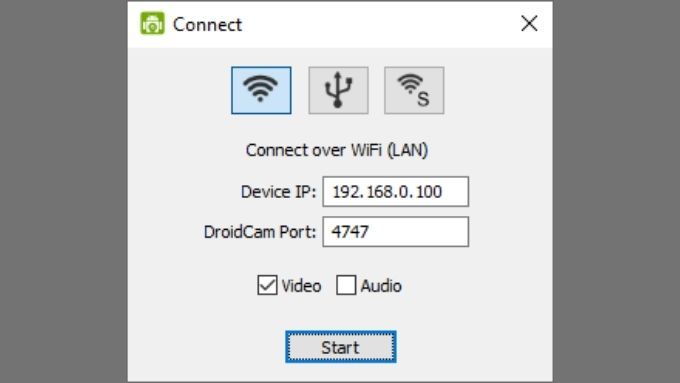
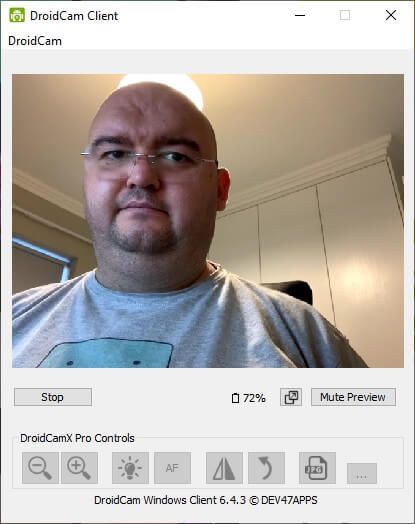
Ahora debería ver la vista previa de la cámara en el cliente de Windows. En la aplicación que estás usando, selecciona "DroidCam" como tu cámara web.
Aplicaciones para usuarios de Mac
Si eres un usuario de Mac o simplemente no te gusta DroidCam por por cualquier motivo, existen algunas alternativas.
Si desea utilizar un dispositivo iOS con su Mac, Camuflaje es una excelente opción. La versión básica de la aplicación es gratuita, pero puede pagar una suscripción "Pro" que elimina la marca de agua Camo, desbloquea algunas funciones premium y le permite usar el software en dos computadoras. Si le gusta lo suficiente, hay una opción para una licencia de por vida, pero es costosa.
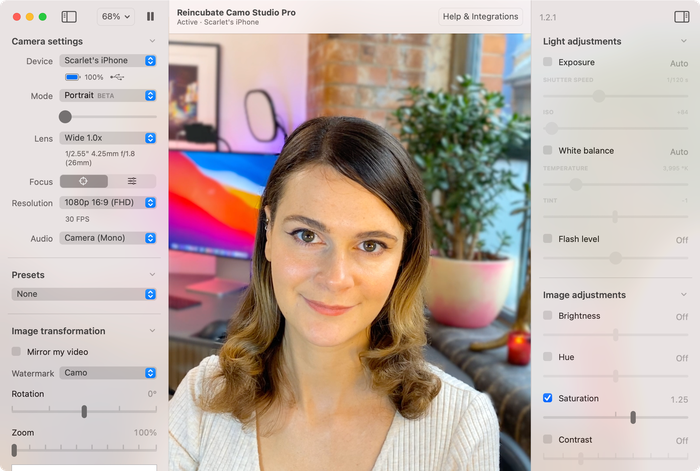
Otra recomendación para macOS es EpocCam, desarrollado por Corsair bajo la marca Elgato. Elgato es un líder del mercado de transmisión, por lo que sabe que tiene una gran experiencia técnica en esta área. EpocCam funciona para Mac y PC, pero al igual que Camo, solo funciona con dispositivos iOS.

Algunos usuarios informan que EpocCam tiene publicidad que es demasiado intrusiva, pero obviamente es una cuestión de gusto personal. Afortunadamente, dado que puedes probarlo gratis, eso es algo que puedes decidir por ti mismo.
Si quieres usar un teléfono Android con tu computadora macOS, necesitarás un Iriun Webcam cubriendo Windows, macOS, Ubuntu Linux, Android e iOS. La versión básica es gratuita, pero la versión "Pro" de pago ofrece funciones más avanzadas.
Tu teléfono como cámara web es una opción adicional
Usar la cámara que ya tienes es conveniente y rentable, pero también tiene algunas desventajas. Definitivamente es más complicado usar tu teléfono como cámara web y requiere más habilidad técnica para configurarlo.
También hay un factor de confiabilidad a considerar, ya que es posible que la configuración de la cámara web de su teléfono inteligente no funcione con poca antelación. Quizás una actualización del sistema operativo en su teléfono o un problema con la conexión. Afortunadamente, siempre puede recurrir a una cámara web incorporada, pero eso podría ser un problema para los usuarios de escritorio sin respaldo.
Finalmente, pierde el acceso fácil a su teléfono y, en algunos casos, su llamada podría incluso ser interrumpido por llamadas entrantes a su teléfono. Aunque esto dependerá de la configuración (puede habilitar DND) y los métodos operativos exactos de las distintas aplicaciones. Aún así, es genial tener opciones y usar tu teléfono como una cámara web podría ser la opción adecuada para ti.